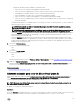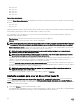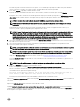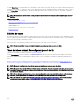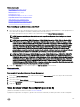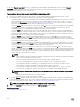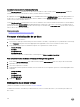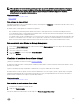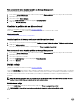Users Guide
Recongurar un disco virtual (ampliar la capacidad del disco virtual): Paso 2 de 3
NOTA: Para discos virtuales RAID 10 parciales, solo hay dos métodos para aumentar el tamaño o capacidad del disco:
• Expandir la capacidad al aumentar el valor del porcentaje.
• Adición de discos en el disco virtual RAID 10 original.
1. Introduzca el porcentaje de tamaño de espacio libre disponible en el disco con el que desea ampliar la capacidad del disco virtual.
La página muestra el tamaño de espacio libre máximo disponible y la descripción del nivel RAID seleccionado.
2. Haga clic en Continuar para ir a la siguiente página o haga clic en Salir del asistente si desea cancelar.
Tarea del disco virtual: Recongurar (paso 3 de 3)
¿Admite la controladora esta función? Consulte Funciones admitidas.
La página Recongurar disco virtual (paso 3) permite revisar los cambios antes de completar la reconguración del disco virtual.
1. Revise los cambios. La tabla Nueva conguración del disco virtual muestra los cambios que ha realizado al disco virtual. La
Conguración anterior del disco virtual muestra el disco virtual original antes de la reconguración.
2. Haga clic en Terminar para completar la reconguración del disco virtual. Para salir sin cambiar el disco virtual original, haga clic
en Salir del asistente.
NOTA: Después de que se inicie el proceso de reconguración del disco virtual, las políticas de lectura y escritura
vuelven temporalmente a la conguración predeterminada hasta que se complete el proceso.
Vínculos relacionados
Reconguración de un disco virtual
Inicialización lenta y rápida
Consideraciones sobre la inicialización rápida
La tarea Inicialización rápida inicializa todos los discos físicos incluidos en el disco virtual. La tarea Inicialización rápida actualiza los
metadatos en los discos físicos, de forma que todo el espacio del disco está disponible para operaciones de escritura futuras. La
inicialización se puede completar rápidamente porque la información existente en los discos físicos no se borra, aunque las
operaciones de escritura futuras sobrescribirán toda la información que permanezca en los discos físicos.
PRECAUCIÓN: La ejecución de una inicialización rápida ocasiona que los datos existentes queden inaccesibles. Esta tarea
se debe considerar como destructora de los datos.
Al compararla con la tarea Inicialización lenta, la tarea Inicialización rápida tiene las siguientes ventajas:
• La tarea Inicialización rápida se completa en menos tiempo.
• La tarea Inicialización rápida no escribe ceros en los bloques de discos de los discos físicos. Debido a que la tarea Inicialización
rápida no realiza una operación de escritura, ocasiona menos degradación en el disco que la tarea Inicialización lenta.
Si ha tenido algún problema con un disco físico o sospecha que contiene bloques de discos dañados, es recomendable realizar una
tarea Inicialización lenta, ya que esta tarea reasigna los bloques dañados y escribe ceros en todos los bloques de discos.
Vínculos relacionados
Formatear, inicializar, inicializaciones lenta y rápida
Consideraciones sobre la inicialización lenta
Formatear, inicializar, inicializaciones lenta y rápida
147